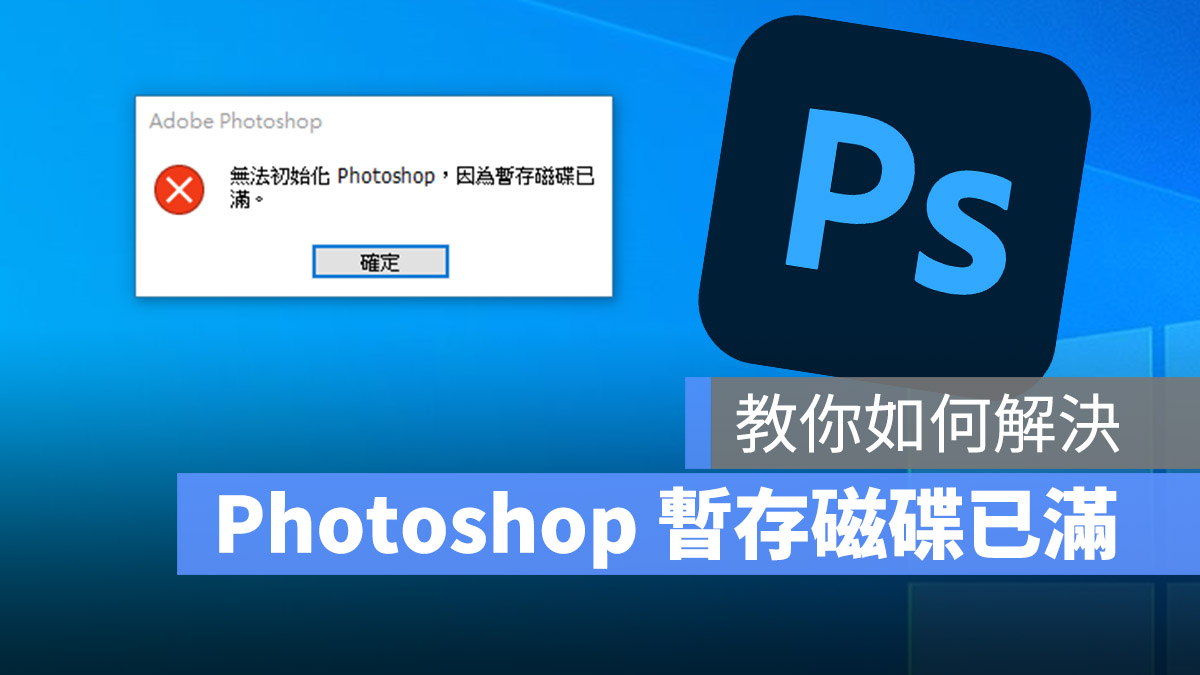
如果有在使用 Photoshop 的人,可能偶爾會遇到「無法初始化 Photoshop,因為暫存磁碟已滿」的訊息,然後 Photoshop 就直接關閉打不開了,如果遇到這樣的狀況該怎麼辦?今天就要跟大家分享如何在開啟 Photoshop 前修改暫存磁碟位置的方法。
利用快捷鍵在開啟 Photoshop 前修改暫存磁碟位置
我們都知道在 Photoshop 的設定中,可以讓我們修改暫存磁碟的位置,但是如果 Photoshop 完全開不了的情況下,要如何修改暫存磁碟的位置呢?其實還是可以的,而且很簡單。
只要在開啟 Photoshop 之前,先按住鍵盤上的這兩個按鍵:
- Mac:Command + Option
- Win:Ctrl + Alt
按住不放後,點擊 Photoshop 的 icon 將應用程式開啟,開啟的過程中記住依然要持續按著 Command + Option (Ctrl + Alt),如果還是看到「暫存磁碟已滿」的訊息,那就再重試一次。
正常情況下,按住 Command + Option (Ctrl + Alt)後同時開啟 Photoshop,就會出現 Photoshop 的啟動畫面,然後跳出讓你修改暫存磁碟位置的畫面,這時你就可以把 Photoshop 的暫存磁碟第一個(用來啟動 Photoshop 用的)換到其他容量比較大的磁區上,按下確認後,Photoshop 就會順利開啟了。
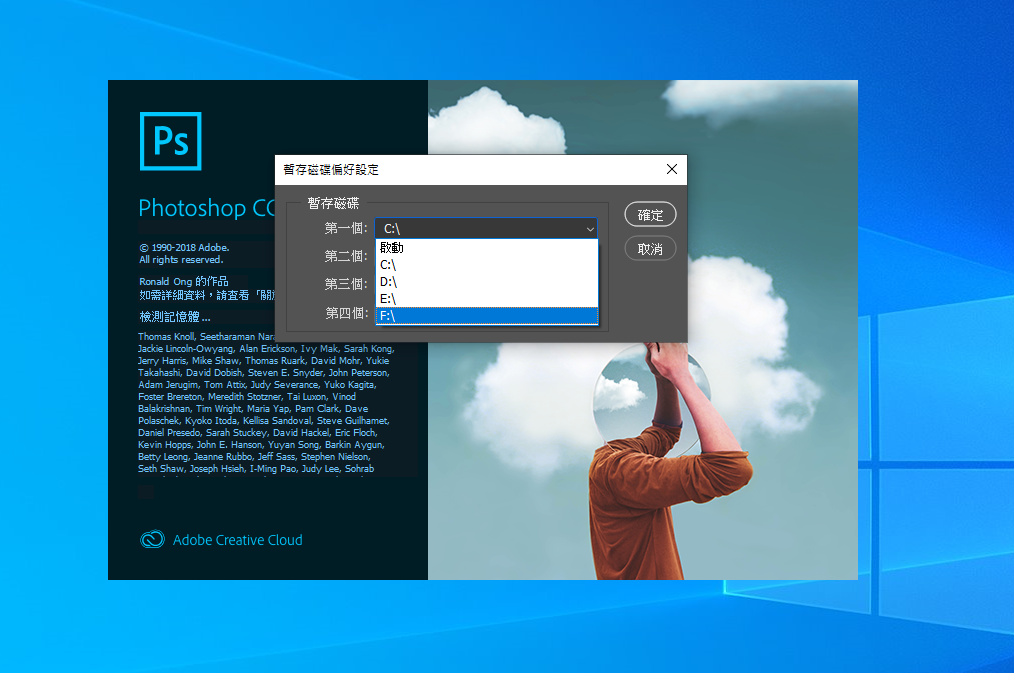
Photoshop 暫存磁碟空間要多少才夠?
根據 Adobe 提供的資料顯示,Photoshop 會需要 6GB 以上的硬碟空間,主要是用作文件部分內容、步驟記錄的儲存;這個至少需要 6GB 的硬碟空間,指的是說 Photoshop 會先保留 6GB 的空間,之後才會去判斷剩餘的空間是否足夠,例如你的硬碟剩下 10GB ,雖然大於 6GB,但因為 Photoshop 會先把 6GB 扣掉,因此只剩下 4GB,Phootoshop 可能就會跳出暫存磁碟已滿的訊息。
因此會建議至少暫存磁碟至少要保留 20GB 以上,才有辦法讓 PhotoShop 正常順利開啟與執行。
減少 Command + Z 的數量釋放暫存空間
另外,如果不想要暫存磁碟的空間被佔用的太快,可以將「步驟記錄」減少,也就是能夠上一步回復動作的數量更少,例如預設是 50 個,調整成只能回復到 30 個步驟以前的動作,這樣也能減少暫存空間的使用。
可以從「偏好設定」的「效能」選項中進行修改。
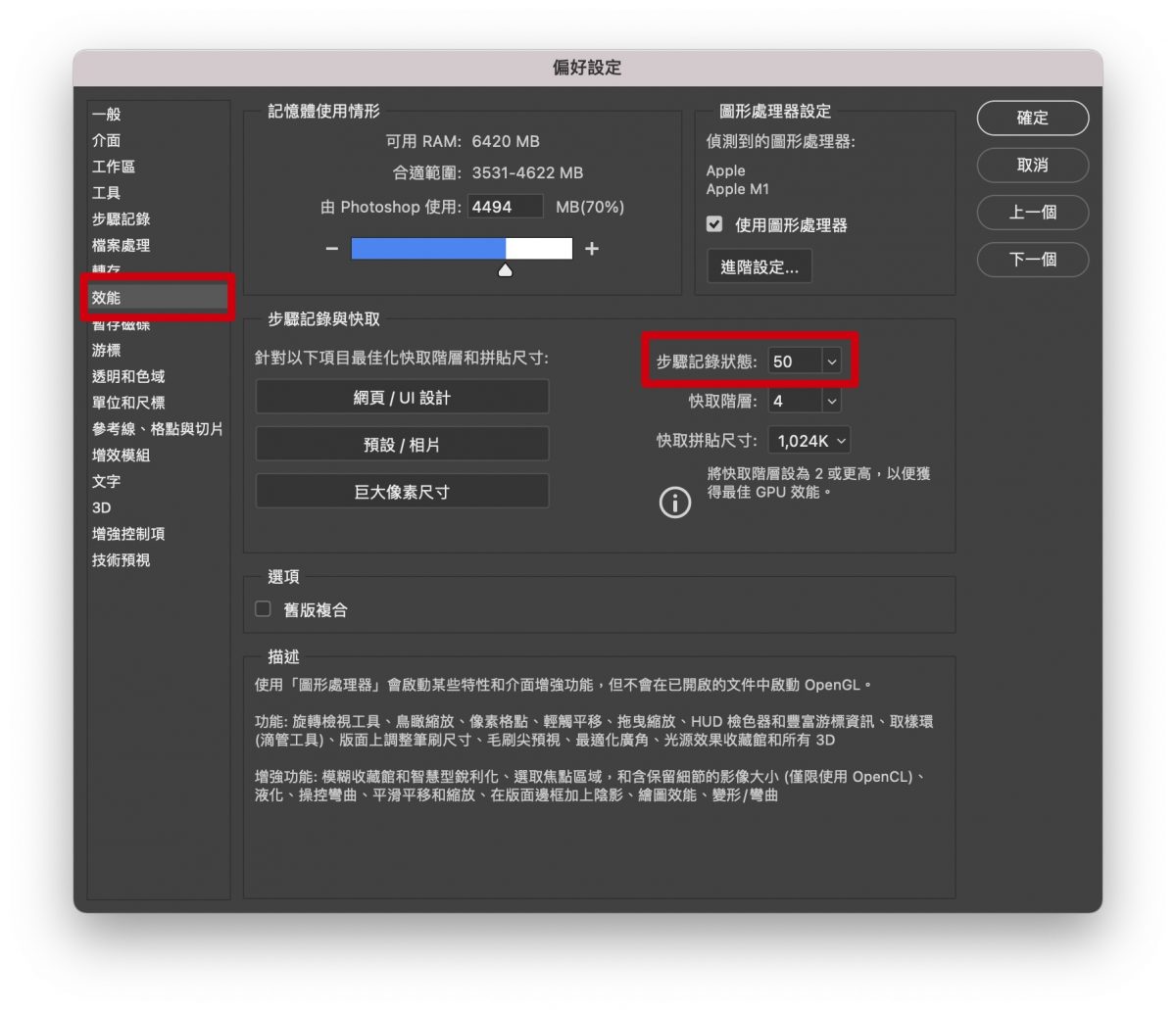
延伸閱讀》
- 讓Photoshop開啟編輯WebP檔案格式,Mac/Windows 都適用
- iPhone 修圖軟體推薦:iOS 版 Photoshop 讓你去背、移除雜物、上字…
- 線上去背工具推薦:免 Photoshop、免 App,最適合網拍族拍攝商品的工具
- 免費去背軟體推薦,不會 Photoshop 也能一鍵去背!(Mac/Windows 皆可使用)
